Excel에서 주어진 시간 범위 사이에 시간을 계산하는 방법을
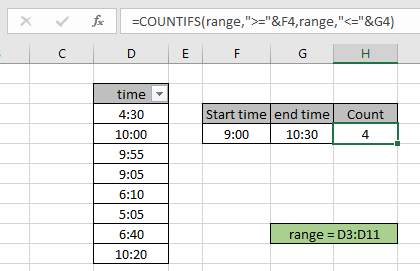
날짜와 시간으로 작업하는 동안 주어진 두 시간 값 사이의 시간 값을 계산해야 할 수도 있습니다. 이 기사에서는 COUNTIF 함수를 사용하여 주어진 범위 사이의 시간을 계산하는 방법을 알아 봅니다.
문제를 해결하는 방법?
이 기사에서는 당연히 ‘link : / counting-the-countifs-function-n-excel [COUNTIFS function]’을 사용해야합니다. 특정 범위의 시간 값과 기준으로 특정 두 개의 시간 값이 주어지면 주어진 두 시간 사이에있는 시간 값을 계산해야합니다.
일반 공식 :
= COUNTIFS ( range, ">="& sta_time, range, "<="& end_time )
범위 : 범위로 주어진 시간 값 Sta_time : 시작 시간 값 참조 End_time : 종료 시간 값
예 : 시작 시간과 종료 시간 사이의 시간 값 계산
이 모든 것들은 이해하기 어려울 수 있습니다. 따라서 예제에서 시간 계산을 통해이 공식을 테스트 해 보겠습니다.
여기에 시간 레코드가 있고 주어진 시작 시간과 종료 시간 사이에있는 시간 값을 찾거나 시간 값이 9:00에서 10:30 시간 값 사이에있는 개수 행을 반환해야합니다
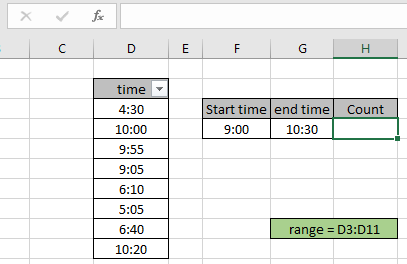
먼저 시간 범위에 대해 명명 된 범위를 범위로 정의해야합니다. 아래 스냅 샷에 표시된대로 시간 값을 선택하고 왼쪽 상단 모서리에 범위 이름 (범위)을 입력하기 만하면됩니다.
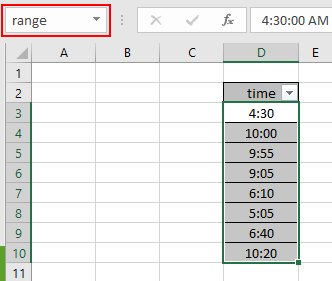
이제 다음 공식을 사용하여 주어진 시간 값으로 9:00에서 10:30 사이에있는 시간 수를 얻습니다.
공식 사용 :
= COUNTIFS ( range , ">=" & F4 , range , "<=" & G4 )
range : 생년월일 값 D3 : D11에 사용되는 명명 된 범위.
F4 : 셀 참조로 지정된 시작 시간 값.
G4 : 셀 참조로 지정된 종료 시간 값.
설명 :
COUNTIFS 함수는 여러 조건이 지정된 셀을 계산합니다. Excel의 시간 값은 다른 시간 값과 함께 작동합니다. * 수식은 두 조건을 모두 충족하므로 AND 논리를 수행합니다.

여기서 sta_time 및 end_time은 셀 참조로 제공되고 시간 범위는 셀 참조로 제공됩니다. 개수를 얻으려면 Enter를 누르십시오.
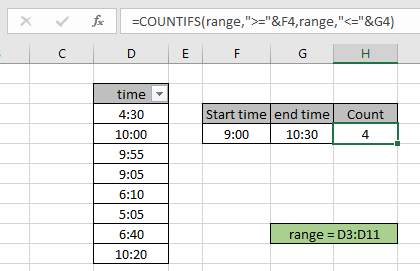
보시다시피 9:00에서 10:30 (둘 다 포함) 사이의 총 시간 값은 4가됩니다.
Excel 필터 옵션을 사용하여 범위 사이에있는 시간 값을 확인할 수 있습니다. 시간 헤더에 필터를 적용하고 나타나는 화살표 버튼을 클릭합니다. 그런 다음 숫자 필터> 사이
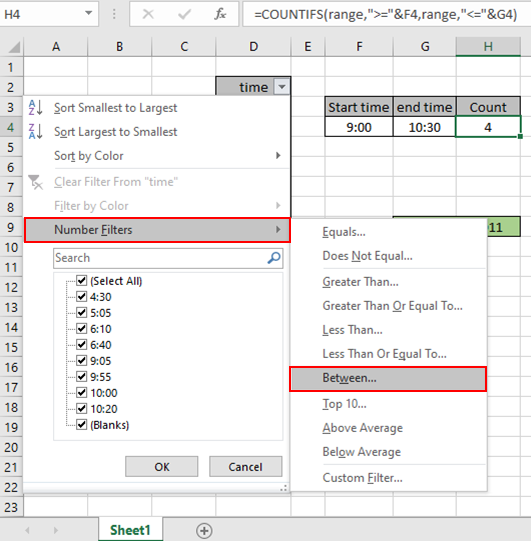
를 선택합니다. 대화 상자가 나타납니다. 두 개의 시간 값을 입력하고 아래와 같이 다른 조건도 확인하십시오
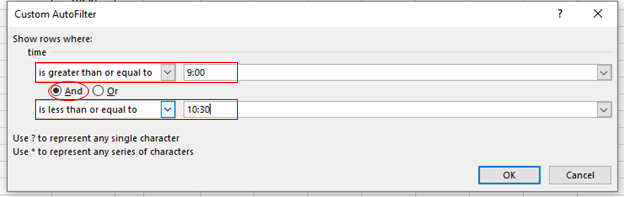
확인을 클릭하면 아래와 같이 시간 값이 필터링됩니다.
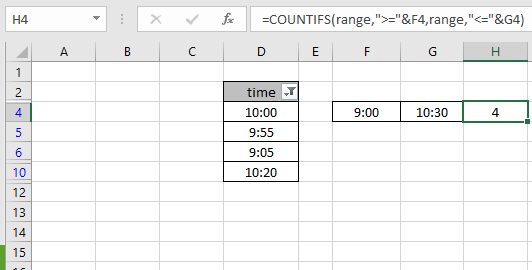
주어진 시간 값 사이에있는 4 개의 시간 값을 모두 볼 수 있습니다. 이것은 또한 공식이 이러한 시간 값의 개수를 얻기 위해 잘 작동 함을 의미합니다. 아래에 몇 가지 관찰 참고 사항이 있습니다.
참고 :
-
수식은 숫자로만 작동합니다.
-
인수 배열은 길이가 같아야합니다. 그렇지 않으면 함수가 오류를 반환합니다.
-
같음 (=),보다 작음 (⇐),보다 큼 (>) 또는 같지 않음 (<>)과 같은 연산자를 함수 내에서 수행 할 수 있습니다.
Excel에서 월별 범위에서 시간 값을 계산하는 방법에 대한이 기사가 설명되기를 바랍니다. 여기에서 COUNTIFS 함수에 대한 더 많은 기사를 찾아보세요.
블로그가 마음에 들면 Facebook에서 친구들과 공유하세요. 또한 Twitter와 Facebook에서 우리를 팔로우 할 수 있습니다. 우리는 여러분의 의견을 듣고 싶습니다. 우리가 작업을 개선, 보완 또는 혁신하고 여러분을 위해 개선 할 수있는 방법을 알려주십시오. [email protected]로 문의 해주세요
관련 기사
link : / summing-excel-sumproduct-function [Excel에서 SUMPRODUCT 함수 사용 방법]: Excel에서 여러 배열의 값을 곱한 후 SUM을 반환합니다.
link : / counting-countifs-with-dynamic-criteria-range [COUNTIFS with Dynamic Criteria Range]: Excel의 다른 셀 값에 따라 셀 수를 계산합니다.
link : / counting-countifs-two-criteria-match [COUNTIFS Two Criteria Match]: Excel의 목록에서 서로 다른 두 기준과 일치하는 셀 수를 계산합니다.
link : / counting-countifs-with-or-for-multiple-criteria [COUNTIFS With OR For Multiple Criteria]: OR 함수를 사용하여 여러 기준이 일치하는 셀을 계산합니다.
link : / counting-the-countifs-function-n-excel [Excel의 COUNTIFS 함수]: 다른 셀 값에 종속 된 셀 수.
link : / tips-how-to-use-countif-in-vba-in-microsoft-excel [Microsoft Excel의 VBA에서 Countif를 사용하는 방법]: Visual Basic for Applications 코드를 사용하여 셀 수를 계산합니다.
link : / tips-excel-wildcards [Excel에서 와일드 카드 사용 방법]: Excel에서 와일드 카드를 사용하여 구문과 일치하는 셀 수
인기 기사
link : / keyboard-formula-shortcuts-50-excel-shortcuts-to-increase-your-productivity [50 Excel 단축키로 생산성 향상]
link : / excel-generals-how-to-edit-a-dropdown-list-in-microsoft-excel [드롭 다운 목록 편집]
link : / excel-range-name-absolute-reference-in-excel [Excel의 절대 참조]
link : / tips-conditional-formatting-with-if-statement [If with conditional format]
link : / logical-formulas-if-function-with-wildcards [If with wildcards]
link : / lookup-formulas-vlookup-by-date-in-excel [Vlookup by date]